今回はメールのバックアップについて書きます。
XPに標準のOutlook Expressを使っている人も多いと思いますが、メールのバックアップはしてますか?
大事なメールはメニューの「ファイル」→「名前を付けて保存」でマイドキュメントなどに
保存するのが一番良い方法ですが、「受信トレイ」に溜めておく人がほとんどでしょうね。
でも、これって凄く危険なんですね。
なぜ危険かと言うとOutlook Expressの受信トレイは一つのファイルになってます。
もし、このファイルが壊れたりすると全てのメールが開けなくなってしまいます。
今回は受信トレイを含む全てのメールデータをパックアップする方法です。
※VistaのWindowsメールはメール一つ一つがファイルになっているのでその危険はありません。
まずは前もって以下の設定をします。
★フォルダ、ファイルの表示設定
マイコンピュータを開いて、メニューの「ツール」→「フォルダオプション」を
クリックしてそこの「表示」タブを開きます。
「詳細設定」の「ファイルとフォルダの表示」を「すべてのファイルとフォルダを
「表示する」にします。
「登録されている拡張子は表示しない」のチェックを外します。
「保護されたオペレーティング システム ファイルを表示しない(推奨)」の
チェックを外します。
すると警告のメッセージが出るので「はい」をクリックします。
以上の設定を前もって行っておきます。
バックアップ方法は
C:\Documents and Settings\ユーザー名\Local Settings\Application Data\Identities
\{873FD29E-88C0-49C2-9E36-1D96139FEFA8}\Microsoft\Outlook Expressフォルダをマイドキュメント
などにコピーします。
※{873FD29E-88C0-49C2-9E36-1D96139FEFA8}はPCによって違います。
この記述はパスといいますが、覚えておいて下さいね。
これで終わりでは寂しいので初心者の方にも分かるように画像を使って説明します。
マイコンピュータを開いて、「Cドライブ」をダブルクリック。

「Documents and Settings」フォルダをダブルクリック。
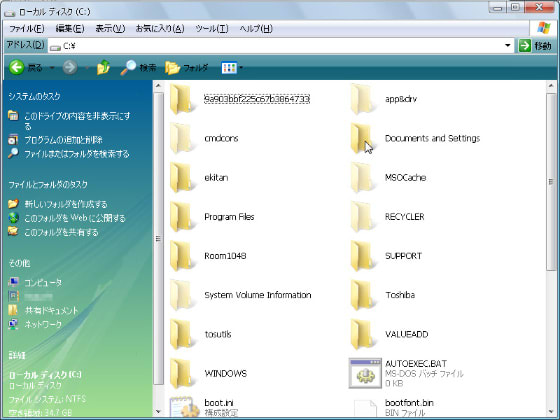
「ユーザー名」フォルダをダブルクリック。

「Local Settings」フォルダをダブルクリック。

「Application Data」フォルダをダブルクリック。

「Identities」フォルダをダブルクリック

「{873FD29E-88C0-49C2-9E36-1D96139FEFA8}」フォルダをダブルクリック。

「Microsoft」フォルダをダブルクリック。

これで「Outlook Express」フォルダにたどりつきます。

この「Outlook Express」フォルダをマイドキュメントなどにコピーします。
外付けHDDがあればそちらにコピーした方がベストですね。
またHDDがパーティションを切ってあってDドライブがあればそちらにコピーしてください。
「Outlook Express」フォルダの中を見ると「受信トレイ.dbx」と言うファイルがありますが、
これが受信トレイの本体です。

もしもの時の為にも定期的にバックアップしてくださいね。
(ケン)
XPに標準のOutlook Expressを使っている人も多いと思いますが、メールのバックアップはしてますか?
大事なメールはメニューの「ファイル」→「名前を付けて保存」でマイドキュメントなどに
保存するのが一番良い方法ですが、「受信トレイ」に溜めておく人がほとんどでしょうね。
でも、これって凄く危険なんですね。
なぜ危険かと言うとOutlook Expressの受信トレイは一つのファイルになってます。
もし、このファイルが壊れたりすると全てのメールが開けなくなってしまいます。
今回は受信トレイを含む全てのメールデータをパックアップする方法です。
※VistaのWindowsメールはメール一つ一つがファイルになっているのでその危険はありません。
まずは前もって以下の設定をします。
★フォルダ、ファイルの表示設定
マイコンピュータを開いて、メニューの「ツール」→「フォルダオプション」を
クリックしてそこの「表示」タブを開きます。
「詳細設定」の「ファイルとフォルダの表示」を「すべてのファイルとフォルダを
「表示する」にします。
「登録されている拡張子は表示しない」のチェックを外します。
「保護されたオペレーティング システム ファイルを表示しない(推奨)」の
チェックを外します。
すると警告のメッセージが出るので「はい」をクリックします。
以上の設定を前もって行っておきます。
バックアップ方法は
C:\Documents and Settings\ユーザー名\Local Settings\Application Data\Identities
\{873FD29E-88C0-49C2-9E36-1D96139FEFA8}\Microsoft\Outlook Expressフォルダをマイドキュメント
などにコピーします。
※{873FD29E-88C0-49C2-9E36-1D96139FEFA8}はPCによって違います。
この記述はパスといいますが、覚えておいて下さいね。
これで終わりでは寂しいので初心者の方にも分かるように画像を使って説明します。
マイコンピュータを開いて、「Cドライブ」をダブルクリック。

「Documents and Settings」フォルダをダブルクリック。
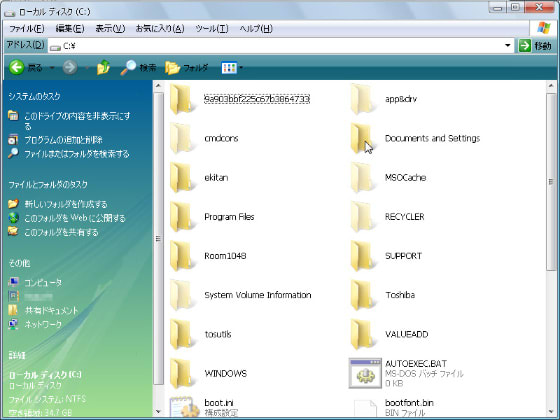
「ユーザー名」フォルダをダブルクリック。

「Local Settings」フォルダをダブルクリック。

「Application Data」フォルダをダブルクリック。

「Identities」フォルダをダブルクリック

「{873FD29E-88C0-49C2-9E36-1D96139FEFA8}」フォルダをダブルクリック。

「Microsoft」フォルダをダブルクリック。

これで「Outlook Express」フォルダにたどりつきます。

この「Outlook Express」フォルダをマイドキュメントなどにコピーします。
外付けHDDがあればそちらにコピーした方がベストですね。
またHDDがパーティションを切ってあってDドライブがあればそちらにコピーしてください。
「Outlook Express」フォルダの中を見ると「受信トレイ.dbx」と言うファイルがありますが、
これが受信トレイの本体です。

もしもの時の為にも定期的にバックアップしてくださいね。
(ケン)














































※コメント投稿者のブログIDはブログ作成者のみに通知されます